Поскольку количество используемых нами фотографий и медиафайлов увеличивается, управление пространством хранения Google Фото становится жизненно важным для обеспечения эффективной производительности и улучшения пользовательского опыта. Уменьшение размера файлов и их правильная организация — важная часть стратегии управления интеллектуальным облачным хранилищем.
Google Фото больше не предлагает неограниченное хранилище, как раньше. Вот почему управление вашей библиотекой Google Фото и обеспечение того, чтобы у вас не закончилось место, важнее, чем когда-либо.
В этом руководстве мы подробно рассмотрим, как оптимизировать использование места для хранения данных в Google Фото, предложив эффективные способы сжатия и организации изображений инновационными способами. Проверять Лучшие альтернативы Google Фото с собственным хостингом.
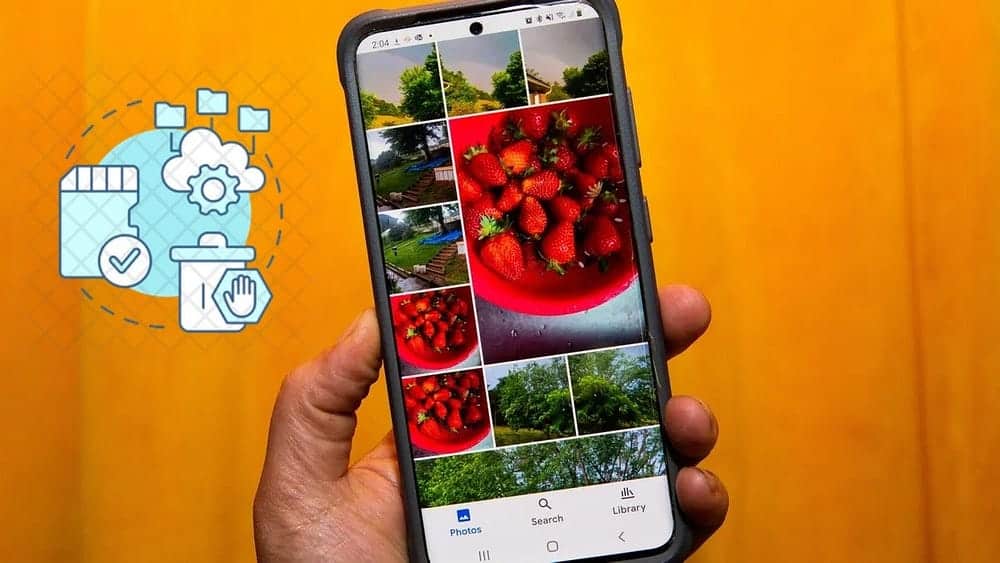
1. Конвертируйте изображения в качество «Экономия места для хранения».
Все фотографии, которые вы загружаете в Google Фото в исходном качестве, учитываются в квоте вашего хранилища. Вы можете быстро освободить место в Google Фото, преобразовав все загруженные фотографии из исходного в качество, позволяющее экономить место. Это можно сделать через Google Images в Интернете.
- Открыть Веб-сайт Google Фото на твоем компьютере.
- Нажмите на значок настроек
- Убедитесь, что выбран ваш поставщик хранилища, и нажмите «Параметры». Управление пространством для хранения.
- Теперь прокрутите вниз до Восстановление хранилища И нажмите узнать больше.
- Установите флажок во всплывающем окне и подтвердите свое действие, нажав Сжимайте существующие фотографии и видео.
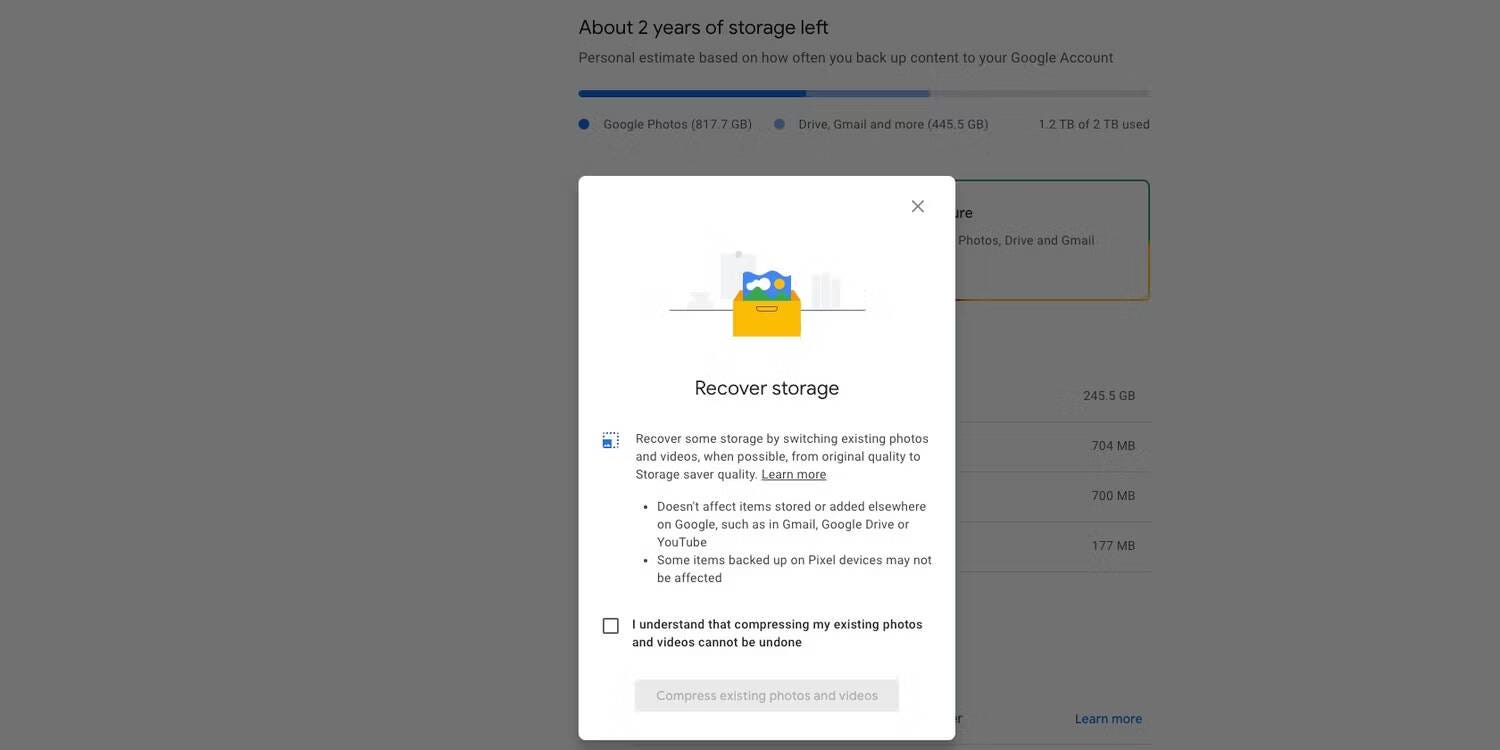
В качестве «Экономия места» фотографии и видео сохраняются в несколько уменьшенном качестве:
- Фотографии и видео, резервные копии которых сохранены в качестве «Экономия места», засчитываются в место хранения вашего аккаунта Google. Учитываются только фотографии и видео, загруженные до 1 июня 2021 г. Вы можете экспортировать существующие фотографии и видео из Google Фото в полном разрешении, чтобы у вас была копия, прежде чем сжимать их в своем аккаунте для экономии места.
- Изображения сжимаются для экономии места. Если изображение больше 16 мегапикселей, его размер будет уменьшен до 16 мегапикселей.
- Вы можете распечатать фотографии хорошего качества с разрешением 16 мегапикселей и размером до 61 x 41 см.
- Фотографии, которые вы загружаете с качеством «Экономия места», сжимаются в другой формат изображения, например .jpg.
- Видео размером более 1080p будут перенесены в формат высокой четкости 1080p. Видео с разрешением 1080p или ниже будет выглядеть близко к исходному разрешению. Некоторая информация, например перевод и подпись, может быть утеряна.
- В некоторых случаях некоторые изображения и видео могут не сжиматься и сохраняться в исходном размере файла. Одним из типов изображений, которые невозможно сжать, являются файлы jpg. В формате нескольких фотографий (mpf), например фотографий, сделанных в портретном режиме на устройстве Android.
2. Отключите резервное копирование фотографий из WhatsApp и других приложений.
Google Фото может автоматически создавать резервные копии фотографий и видео из WhatsApp, Instagram и других папок на вашем устройстве. Хотя для некоторых это может быть полезно, резервные копии носителей также занимают место.
Если вы получаете много нежелательных медиафайлов в WhatsApp или просто не хотите, чтобы ваши публикации из Instagram сохранялись в Google Фото, рекомендуется отключить резервное копирование этих папок на вашем устройстве, чтобы сэкономить место. Это поможет вам лучше управлять пространством хранения Google Фото.
Чтобы сделать это на Android, откройте приложение Google Photos. 
. После этого перейдите в Резервное копирование -> Папки устройства резервного копирования. И отключите все ненужные папки, из которых вы не хотите выполнять резервное копирование носителей.
К сожалению, на iPhone это невозможно из-за системных ограничений. Либо откройте WhatsApp и отключите автоматическую загрузку мультимедиа, чтобы общие фотографии и медиафайлы не синхронизировались с Google Фото. Проверять Причины продолжать использовать Google Фото без неограниченного хранилища.
3. Удалите неподдерживаемые видео.
Google Фото поддерживает резервное копирование широкого спектра фото- и видеоформатов. Сюда входит формат RAW некоторых камер Canon, Sony и Nikon, видеоформат MKV и многое другое.
Однако если вы загружаете видео из нескольких источников, вполне вероятно, что по крайней мере некоторые из резервных копий медиафайлов не поддерживаются платформой. Но они продолжат занимать место в Google Фото, поэтому их лучше удалить. Удаление неподдерживаемых видео — отличный способ управлять контентом Google Фото и освободить дополнительное место для хранения.
Вот как найти и удалить неподдерживаемые видео в Google Фото:
- Открыть Веб-сайт Google Картинок на твоем компьютере.
- Нажмите на значок настроек
В верхнем углу рядом с фотографией вашего профиля.
- Вы увидите раздел Неподдерживаемые видео На странице настроек. нажать на для отображения возле него.
- Будут перечислены все несовместимые видео. Выберите все файлы и приступайте к их удалению.
- Обязательно очистите корзину, чтобы навсегда избавиться от этих файлов.

4.Удалите ненужные скриншоты.
Если вы сохранили резервную копию снимков экрана своего устройства в Google Фото, рекомендуется также удалить их. За прошедшие годы у вас наверняка накопилось множество ненужных скриншотов, которые уже не актуальны.
Вы можете легко найти все скриншоты, которые вы загрузили в Google Фото, выполнив поиск по запросу «Скриншот». Затем приступайте к удалению тех, которые вам больше не нужны. Вместо этого перейдите в Настройки Google Фото -> Управление хранилищем -> Скриншоты. Чтобы просмотреть и удалить все ненужные снимки экрана.
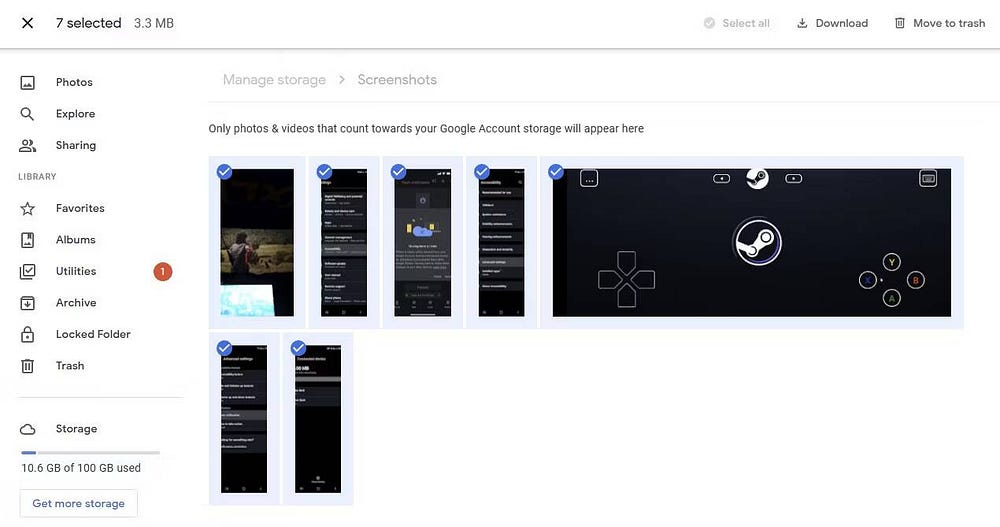
5. Очистите корзину.
Любой фото- или видеофайл, который вы удаляете из Google Фото, временно сохраняется в корзине (в некоторых регионах ее также называют корзиной) на срок до 60 дней. Между тем, сама корзина способна вместить до 1.5 ГБ удаленных медиафайлов.
Если вы хотите немедленно освободить место в Google Фото, очистите корзину, чтобы освободить достаточно места. Это важный шаг, который вам следует выполнить после удаления ненужных снимков экрана, фотографий и видео из вашей библиотеки Google Фото.
6. Измените размер изображений перед загрузкой.
Если вы копируете фотографии с зеркальной камеры в Google Фото, лучше всего изменить их размер перед загрузкой. Загрузка фотографий размером 30–40 мегапикселей в Google Фото займет ценное место в вашем аккаунте Google и принесет мало пользы.
Уменьшив разрешение этих изображений, вы значительно уменьшите размер их файлов и сделаете их более удобными для резервного копирования в облако. В зависимости от ваших требований вы можете массово изменить размер изображений DSLR в Adobe Lightroom примерно до 20–25 МП и сэкономить много места.
Ты тоже можешь Сжать видео Уменьшите размер файла перед загрузкой в Google Фото или используйте другой формат файла, чтобы уменьшить его размер.
7. Удалите файлы с Google Диска и Gmail.
Любой файл или документ, резервную копию которого вы создаете на Google Диске, также учитывается в квоте хранилища вашего аккаунта Google. Итак, если вы хотите освободить больше места в Google Фото, вам следует также рассмотреть возможность удаления ненужных и других ненужных файлов с Google Диска.
Ты тоже можешь Перенос файлов из основной учетной записи Google Диска на дополнительную учетную запись без ее перезагрузки и экономии места при этом.
То же самое относится и к Gmail, поскольку файлы, которые вы используете в Gmail, занимают место в вашей учетной записи Google. Но вы всегда можете удалить старые электронные письма с большими вложениями, чтобы освободить место в своем аккаунте Google. Обязательно загрузите данные своей учетной записи Gmail, прежде чем следовать нашему совету. Чтобы предоставить место для хранения в вашей учетной записи Gmail.
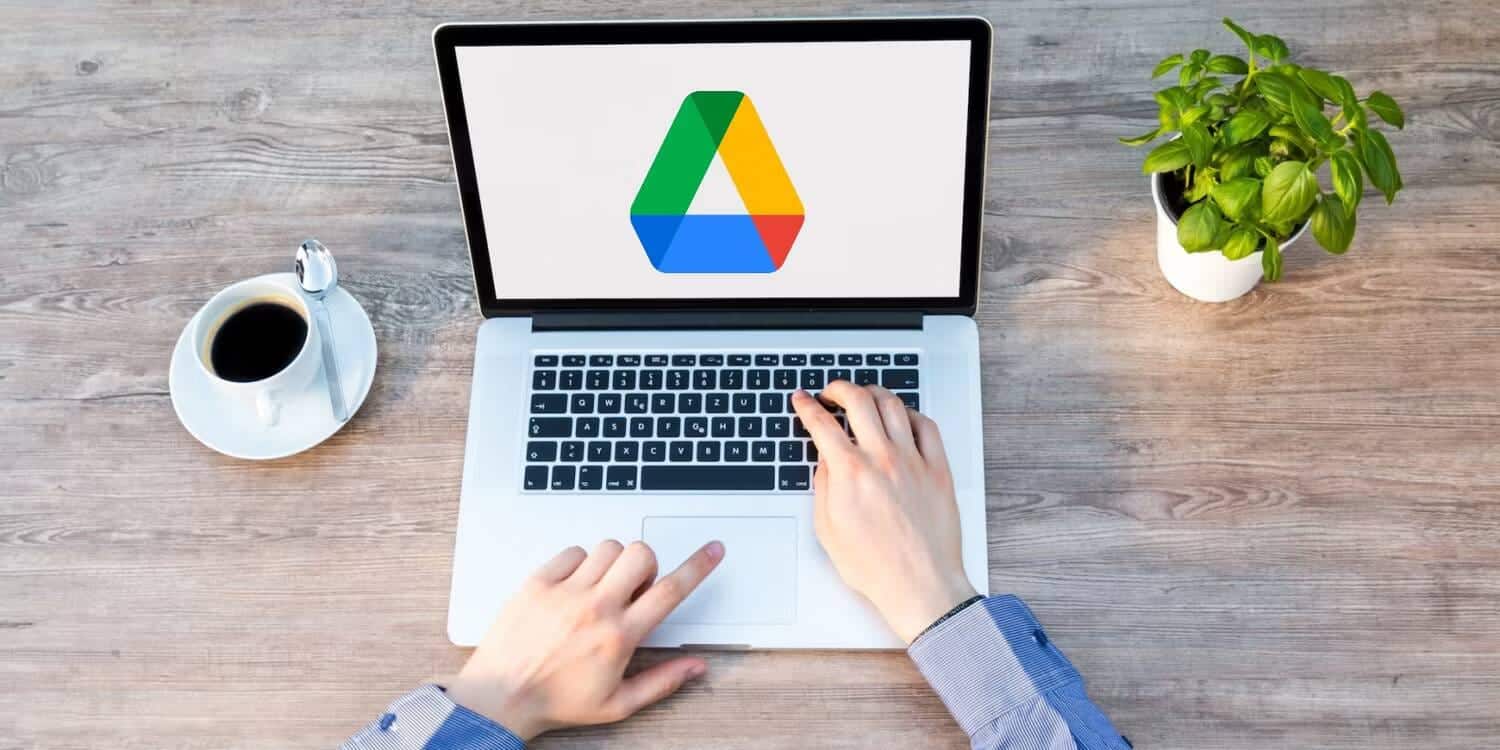
Общие вопросы
Вопрос 1. Каковы наилучшие способы сжатия изображений для экономии места в Google Фото?
Вы можете использовать онлайн-инструменты сжатия изображений или локальные приложения, чтобы уменьшить размер файлов без существенной потери качества перед их загрузкой.
В2. Как эффективно организовать фотографии в Google Фото?
Вы можете создавать подпапки для классификации изображений, использовать ключевые слова для описания содержимого и организовывать именование файлов.
Вопрос 3. Влияет ли уборка и организация места хранения на Google Фото?
Да, уборка и организация места для хранения данных повышает производительность и скорость доступа к фотографиям.
Вопрос 4. Предпочтительнее ли удалять ненужные фотографии, чтобы сэкономить место для хранения?
Да, удаление ненужных фотографий помогает освободить место для хранения и улучшить организацию библиотеки.
Легко освободите место в Google Фото
Вы можете освободить много места в Google Фото, следуя этим советам. Это позволит вам создавать резервные копии большего количества фотографий и видео без необходимости платить за хранилище. Но если вы не можете освободить место в Google Фото даже после выполнения описанных выше действий, вам, скорее всего, придется заплатить за тарифный план Google One.
Членство в Google One дает множество других преимуществ, поэтому подумайте о том, чтобы подписаться не только на дополнительное пространство. Вы можете просмотреть сейчас Google Диск против OneDrive: что лучше для резервного копирования в Windows?.








